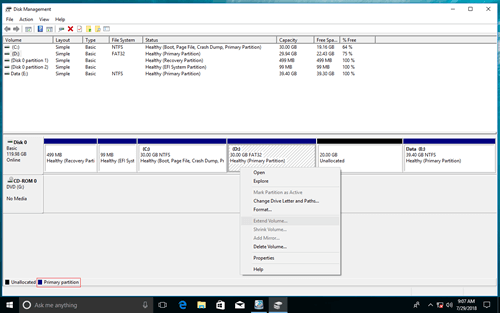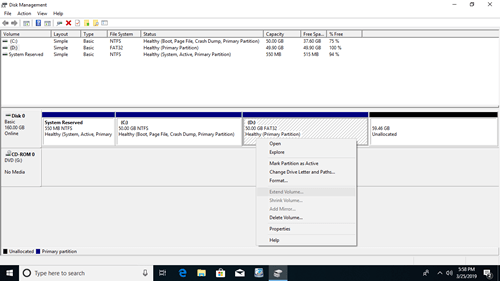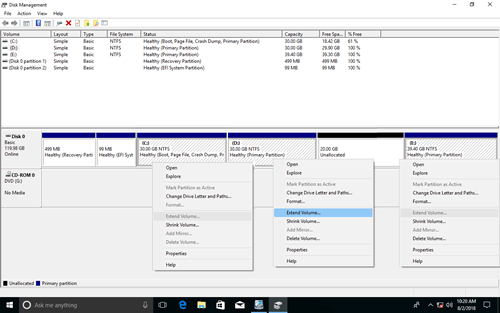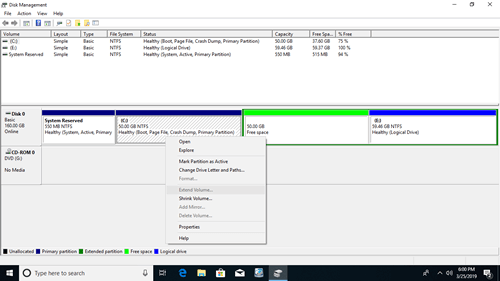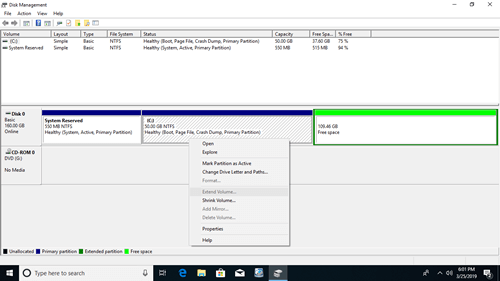本文介紹如何在 Windows 10 (32/64 位元) 中調整主要磁碟分割區大小。使用原生和第三方工具縮小和延伸主要磁碟分割區。
如果一個分割區磁碟空間不足,能夠調整大小並延伸它就再好不過了。然而,這是否可行以及是否安全取決於您使用的工具。要在 Windows 10 上調整大小和延伸主要磁碟分割區,原生磁碟管理是一個選項,但由於某些限制,並非所有分割區都能調整大小。
在本文中,我將介紹如何使用磁碟管理在 Windows 10 中調整主要磁碟分割區大小,以及當它無法延伸主要磁碟分割區時的替代方法。
關於主要和邏輯磁碟分割區
- 主要磁碟分割區是硬碟分割區,可以儲存 Windows 作業系統和其他資料,並且是唯一可以設定「使用中」屬性的分割區。系統保留分割區和由 Windows 建立的其他分割區必須是主要分割區,否則,您將無法啟動 Windows。
- 邏輯磁碟分割區只是延伸分割區的一部分,並模擬成一個磁碟機。與主要磁碟分割區一樣,邏輯磁碟分割區可用於安裝 Windows 和儲存任何其他類型的檔案,但無法設定為「使用中」。
在 GPT 樣式的硬碟中,您可以建立許多具有唯一磁碟機代號(C、D、E 等)的分割區,此外,所有分割區只能建立為主要磁碟分割區。
組織 MBR 磁碟的分割區和檔案的策略與 GPT 不同。主開機記錄中只有 4 個條目,作業系統從中得知每個分割區的大小和位置。在 MBR 磁碟中:
- 如果所有分割區都建立為主要分割區,您只能建立 4 個分割區,那麼所有 4 個條目都將分配給這些分割區。
- 如果您想建立超過 4 個分割區,其中一個條目必須分配給延伸分割區。
- 與主要磁碟分割區相同,延伸分割區是獨立的單元,但作用類似於容器。
- 所有邏輯磁碟分割區必須在延伸分割區內建立,並作用類似於模擬磁碟機。然而,您在日常使用中不會感覺到任何差異。
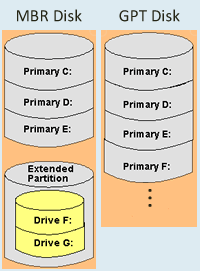
使用 Windows 10 磁碟管理調整主要磁碟分割區大小
為什麼我解釋主要和邏輯磁碟分割區之間的區別?因為您在使用磁碟管理延伸主要磁碟分割區時可能會遇到問題。當您的磁碟分割區符合要求時,縮小和延伸分割區非常容易。在本文中,我只討論您可能遇到的問題。
1. 無法調整 FAT32 分割區大小
眾所周知,NTFS 和 FAT32 是 Windows 電腦中最常見的分割區類型,但內建的「壓縮磁碟區」和「延伸磁碟區」僅支援 NTFS 分割區。
正如您在我的電腦中看到的,D 是 FAT32 主要磁碟分割區,壓縮和延伸磁碟區選項均已停用。
2. 無法透過縮小 D 來延伸 C
磁碟管理的主要限制:
- 壓縮磁碟區只能在縮小分割區時在右側產生未配置空間。
- 延伸磁碟區只能將未配置空間合併到其左側相鄰的分割區。
如您所見,縮小 D 後未配置空間位於右側,「延伸磁碟區」對 C 和 E 磁碟機均已停用。因為,C 不相鄰,E 位於未配置空間的右側。
3. 無法透過刪除邏輯分割區來延伸主要分割區
正如我上面所示,磁碟管理無法透過縮小 D 來延伸 C 槽,因此有些人嘗試刪除 D。然後 D 的磁碟空間將轉換為未配置空間,因此 C 槽的「延伸磁碟區」將啟用。這在 GPT 磁碟中確實有效,但在 MBR 磁碟中,如果 D 是邏輯磁碟分割區,您仍然無法延伸主要磁碟機 C。
如果您在磁碟機 D 中安裝了程式,即使它是主要磁碟分割區,也請勿刪除它。在刪除分割區之前轉移檔案。
為了向您展示此限制,我刪除了邏輯磁碟分割區 D,然後刪除 E。如您所見,主要磁碟分割區 C 仍然無法延伸。
從邏輯磁碟分割區刪除的磁碟空間將轉換為可用空間,無法延伸到任何主要磁碟分割區。同樣地,從主要磁碟分割區刪除的未配置空間無法延伸到任何邏輯磁碟分割區。
使用編輯器縮小和延伸主要磁碟分割區
使用 NIUBI Partition Editor,沒有此類問題。調整主要或邏輯磁碟分割區大小時沒有限制或差異。
下載此軟體並按照影片中的步驟在 Windows 10 上調整大小和延伸主要磁碟分割區: